Sửa lỗi 0×80240031 khi nâng cấp lên Windows 8.1
Đây là lỗi khá nhiều người mắc phải khi nâng cấp lên Windows 8.1. Microsoft đã chính thức phát hành bản cập nhật Windows 8.1 của mình vào hôm 17/10 vừa qua.
Bản cập nhật này cho phép người dùng Windows 8 tải về miễn phí từ Windows Store. Tuy nhiên, trong quá trình nâng cấp, nhiều người dùng phàn nàn rằng họ gặp phải lỗi hệ thống 0×80240031 và kết quả là không thể update lên HĐH mới. Nguyên nhân gây ra lỗi có thể xuất phát từ nhiều yếu tố, như hỏng file hệ thống, lỗi regedit…nhìn chung là không dễ để xác định chính xác. Tuy nhiên, nếu bạn gặp phải lỗi trên thì dưới đây là một số phương pháp nhiều khả năng sẽ giúp bạn giải quyết được vấn đề.
* Cách 1: dùng SFC /SCANNOW
- Khi gặp lỗi trên, từ bàn phím máy tính bạn ấn tổ hợp phím Windows X, một hộp thoại nhỏ sẽ hiện ra
- Bạn chọn Command Prompt (Admin) để chạy command prompt dưới quyền quản trị.
Video đang HOT
- Trong giao diện Command Prompt bạn nhập sfc /scannow rồi ấn Enter.
- Nếu hệ thống ổn định, bạn sẽ không bắt gặp thông báo lỗi nào. Lúc này bạn khởi động lại máy và thử update trở lại.
- Nếu thông báo lỗi xuất hiện, bạn sử dụng cách sau để sửa lỗi.
- Trên cùng cửa sổ command prompt bạn gõ Dism /Online /Cleanup-Image /RestoreHealth
- Sau khi quá trình sửa lỗi kết thúc, khởi động lại máy và bắt đầu update lại.
* Cách 2: Dùng phương pháp tự động sửa lỗi
- Truy cập giao diện tìm kiếm hoặc ấn tổ hợp phím Windows Q
- Từ giao diện tìm kiếm click “ Settings” nằm phía bên phải và nhập Advanced Startup Options rồi Enter. – Sau khi ấn Enter bạn sẽ được trỏ vào giao diện PC Settings trong Generral category. Bạn cuộn xuống và tìm tới “ Advanced Startup” sau đó click Restart Now.
- Click Troubleshoot rồi click Advanced options, cuối cùng ấn Automatic Repair.
* Cách 3: Làm mới hệ thống
Với cách 3 này bạn áp dụng các bước như trên cách 2 từ đầu cho tới khi truy cập vào Advanced Startup Options rồi ấn Enter. Bạn cũng sẽ được trỏ tới giao diện PC Settings trong General category. Bạn cuộn xuống và tìm dòng “ Refresh your PC without Affecting your Files” và click Get Started. Sau đó bạn làm theo các hướng dẫn của hệ thống để sửa lỗi. Cần lưu ý backup lại dữ liệu trước bởi tiến trình sửa lỗi có thể làm mất dữ liệu của bạn.
* Cách 4: Nếu các cách trên không thành công, hãy kiên nhẫn…thử lại
Nếu đã áp dụng cả 3 cách trên mà bạn vẫn gặp phải lỗi cũ thì hãy kiên nhẫn thử lại liên tục một vài lần, hoặc update Windows 8.1 vào một thời điểm khác. Theo các phản hồi thì nhiều người dùng đã thành công khi áp dụng cách thử lại này. Ngoài ra, trước khi update bạn cần đảm bảo rằng kết nối internet của mình có tốc độ cao và ổn định. Bởi bộ update này gần như tương đương với việc tải về tất cả dữ liệu cài đặt với dung lượng có thể lên tới hơn 3 GB.
Theo VNE
Cách nâng cấp lên Windows 8.1 từ Windows Store
Cách nâng cấp từ Windows Store áp dụng cho người dùng nâng cấp lên Windows 8.1 từ Windows 8.
Như vậy là Microsoft đã chính thức phát hành bản cập nhật Windows 8.1 vào ngày hôm nay và bản cập nhật này đã cho phép người dùng Windows 8 tải về miễn phí từ chợ ứng dụng Windows Store của họ. Bản update có dung lượng khoảng 3 GB.
Cách cập nhật khá đơn giản, bạn truy cập vào Windows Store trên máy, ấn vào nút "Update to Windows 8.1 for free". Sau đó, nút download sẽ hiện ra và bạn chỉ cần ấn vào nút này để tải về bản cập nhật. Lưu ý rằng với việc tải về Windows 8.1, bạn cũng đã đồng ý với các điều khoản sử dụng mà Microsoft đưa ra. Chi tiết về điều khoản bạn có thể xem ở phần "Terms of use" bên cạnh nút download.
Theo VNE
Tất cả các thông tin cần biết về Windows 8.1 trước khi nâng cấp  Cuối cùng thì sau rất nhiều các bản thử nghiệm và bản RTM ra mắt hồi tháng 8 vừa qua, ngày 17/10 vừa qua (giờ quốc tế) hay rạng ngày 18/10 (giờ Việt Nam), tất cả người dùng Windows 8 bản quyền trên toàn cầu sẽ nhận được bản nâng cấp phần mềm chính thức từ phía Microsoft. Theo đó, trong phiên bản...
Cuối cùng thì sau rất nhiều các bản thử nghiệm và bản RTM ra mắt hồi tháng 8 vừa qua, ngày 17/10 vừa qua (giờ quốc tế) hay rạng ngày 18/10 (giờ Việt Nam), tất cả người dùng Windows 8 bản quyền trên toàn cầu sẽ nhận được bản nâng cấp phần mềm chính thức từ phía Microsoft. Theo đó, trong phiên bản...
 Trấn Thành quỳ gối xin lỗi khán giả01:09
Trấn Thành quỳ gối xin lỗi khán giả01:09 Một nam ca sĩ Vbiz trừng mắt quát fan mà không ai tranh cãi00:53
Một nam ca sĩ Vbiz trừng mắt quát fan mà không ai tranh cãi00:53 Xuân Son được bầu Thiện thưởng căn hộ cao cấp hơn 1 triệu USD05:28
Xuân Son được bầu Thiện thưởng căn hộ cao cấp hơn 1 triệu USD05:28 Quán bún Hà Nội xin lỗi vụ bán 1,2 triệu đồng 3 bát bún riêu ngày Tết, nói chỉ là 'hiểu lầm'09:39
Quán bún Hà Nội xin lỗi vụ bán 1,2 triệu đồng 3 bát bún riêu ngày Tết, nói chỉ là 'hiểu lầm'09:39 Người duy nhất thành công khắc chế "mỏ hỗn" của Trấn Thành, khiến đạo diễn nghìn tỷ phải ngậm ngùi nhận sai01:10
Người duy nhất thành công khắc chế "mỏ hỗn" của Trấn Thành, khiến đạo diễn nghìn tỷ phải ngậm ngùi nhận sai01:10 Cậu bé vùng vằng, chê ít thế và đập bao lì xì xuống ghế khi được mừng tuổi00:20
Cậu bé vùng vằng, chê ít thế và đập bao lì xì xuống ghế khi được mừng tuổi00:20 'Bộ tứ báo thủ' và nỗi thất vọng về thương hiệu Trấn Thành02:54
'Bộ tứ báo thủ' và nỗi thất vọng về thương hiệu Trấn Thành02:54 1 Hoa hậu Vbiz bị "tóm" ôm hôn tình tứ với trai trẻ trên phố00:41
1 Hoa hậu Vbiz bị "tóm" ôm hôn tình tứ với trai trẻ trên phố00:41 Lê Giang bật khóc trước hàng trăm khán giả giữa lùm xùm phim Trấn Thành nhận bão chê bai02:05
Lê Giang bật khóc trước hàng trăm khán giả giữa lùm xùm phim Trấn Thành nhận bão chê bai02:05 Shock nhất Douyin: Một cú nổ lớn vang lên, "trẻ con có biết gì đâu" khiến bố mẹ đối mặt với khoản bồi thường hơn 3,5 tỷ đồng!00:19
Shock nhất Douyin: Một cú nổ lớn vang lên, "trẻ con có biết gì đâu" khiến bố mẹ đối mặt với khoản bồi thường hơn 3,5 tỷ đồng!00:19 Video Hoa hậu Kỳ Duyên quăng miếng hài tại sự kiện, nhưng bỏ chạy vì nói 1 câu "quê xệ"00:49
Video Hoa hậu Kỳ Duyên quăng miếng hài tại sự kiện, nhưng bỏ chạy vì nói 1 câu "quê xệ"00:49Tin đang nóng
Tin mới nhất

Nâng cao và biến đổi hình ảnh của bạn bằng trình chỉnh sửa video trực tuyến CapCut

Cách đăng Facebook để có nhiều lượt thích và chia sẻ

Thêm nhiều bang của Mỹ cấm TikTok

Microsoft cấm khai thác tiền điện tử trên các dịch vụ đám mây để bảo vệ khách hàng

Facebook trấn áp hàng loạt công ty phần mềm gián điệp

Meta đối mặt cáo buộc vi phạm các quy tắc chống độc quyền với mức phạt 11,8 tỷ đô

Không cần thăm dò, Musk nên sớm từ chức CEO Twitter

Đại lý Việt nhập iPhone 14 kiểu 'bia kèm lạc'

Khai trương hệ thống vé điện tử và dịch vụ trải nghiệm thực tế ảo XR tại Quần thể Di tích Cố đô Huế

'Dở khóc dở cười' với tính năng trợ giúp người bị tai nạn ôtô của Apple

Xiaomi sa thải hàng nghìn nhân sự

Apple sẽ bắt đầu sản xuất MacBook tại Việt Nam vào giữa năm 2023
Có thể bạn quan tâm

Cặp "chị em" lệch nhau 9 tuổi thông báo mang thai, chồng trẻ nói 1 câu ai cũng chú ý
Netizen
16:55:36 03/02/2025
Dòng tâm sự cuối cùng trên mạng xã hội của Từ Hy Viên trước khi qua đời
Sao châu á
16:28:02 03/02/2025
1 Anh Trai "cướp dâu" Tiểu Vy khỏi tay Quốc Anh giữa thanh thiên bạch nhật khiến Trấn Thành bất bình
Nhạc việt
16:13:12 03/02/2025
Cách trang điểm giúp bạn trông trẻ hơn tuổi thật
Làm đẹp
16:07:30 03/02/2025
Team qua đường "tóm dính" cặp chị - em Vbiz ở sân bay, đưa nhau về ra mắt gia đình hậu hẹn hò bí mật?
Sao việt
15:43:43 03/02/2025
Độc nhất vô nhị tại Grammy 2025: Taylor Swift 1 mình làm hành động lạ giữa lễ trao giải, biết lý do càng bất ngờ hơn
Sao âu mỹ
15:29:45 03/02/2025
Bộ phim đỉnh nhất của Từ Hy Viên: Nữ thần một thời, nhan sắc không đối thủ
Hậu trường phim
15:15:03 03/02/2025
Bộ phim cuối cùng của Từ Hy Viên trước khi qua đời
Phim châu á
15:12:18 03/02/2025
9 ngày nghỉ Tết, CSGT TPHCM xử lý hơn 4.800 trường hợp vi phạm
Tin nổi bật
14:24:13 03/02/2025
Ăn thì là có tác dụng gì?
Sức khỏe
13:58:09 03/02/2025
 iPhone 5s màu xám bất ngờ tăng giá cả triệu đồng tại Việt Nam
iPhone 5s màu xám bất ngờ tăng giá cả triệu đồng tại Việt Nam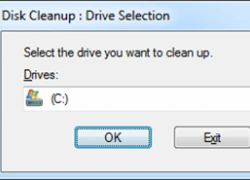 Cách xóa bỏ các bản cập nhật Windows cũ
Cách xóa bỏ các bản cập nhật Windows cũ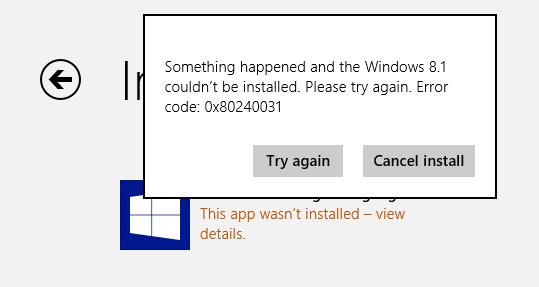
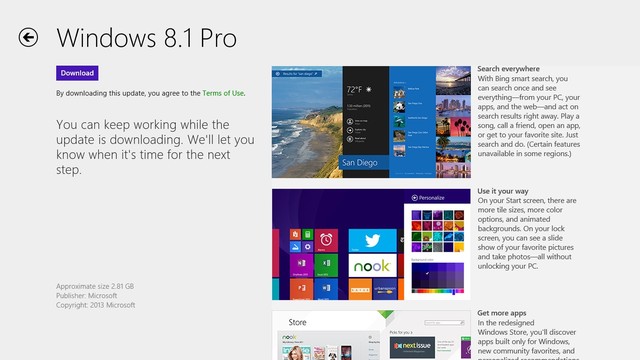
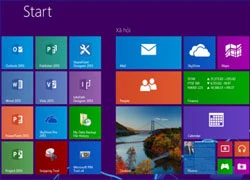 Người dùng Windows 8 bắt đầu được tải miễn phí bản 8.1
Người dùng Windows 8 bắt đầu được tải miễn phí bản 8.1 Windows 9 sẽ là bước đi thống nhất Windows và Windows Phone trong tương lai?
Windows 9 sẽ là bước đi thống nhất Windows và Windows Phone trong tương lai?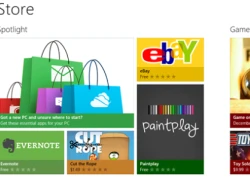 Windows Phone và Windows sẽ có kho ứng dụng chung?
Windows Phone và Windows sẽ có kho ứng dụng chung? Tạo ảnh ghép cực đẹp trên Windows 8 với Phototastic
Tạo ảnh ghép cực đẹp trên Windows 8 với Phototastic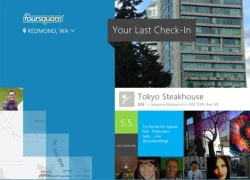 Ứng dụng chia sẻ vị trí Foursquare có mặt trên Windows 8
Ứng dụng chia sẻ vị trí Foursquare có mặt trên Windows 8 Microsoft Surface RT giảm nửa giá cho học sinh, sinh viên
Microsoft Surface RT giảm nửa giá cho học sinh, sinh viên Chấn động: Từ Hy Viên qua đời
Chấn động: Từ Hy Viên qua đời Chồng cũ Uông Tiểu Phi bị chỉ trích vì động thái ngay khi Từ Hy Viên qua đời
Chồng cũ Uông Tiểu Phi bị chỉ trích vì động thái ngay khi Từ Hy Viên qua đời Xót xa khoảnh khắc lộ diện cuối đời của Từ Hy Viên
Xót xa khoảnh khắc lộ diện cuối đời của Từ Hy Viên Thi hài Từ Hy Viên được hỏa táng ở Nhật, di ngôn hé lộ tâm nguyện sau lần thập tử nhất sinh 9 năm trước
Thi hài Từ Hy Viên được hỏa táng ở Nhật, di ngôn hé lộ tâm nguyện sau lần thập tử nhất sinh 9 năm trước Từ Hy Viên qua đời, chồng cũ doanh nhân vội về nước tranh gia sản
Từ Hy Viên qua đời, chồng cũ doanh nhân vội về nước tranh gia sản Jung Hae In - Jung So Min (Love Next Door) lộ clip hẹn hò ở Hawaii, nhân vật đặc biệt tung bằng chứng khó cãi?
Jung Hae In - Jung So Min (Love Next Door) lộ clip hẹn hò ở Hawaii, nhân vật đặc biệt tung bằng chứng khó cãi? Ca sĩ Minh Tuyết: "Hơn 20 năm, chồng chưa từng khiến tôi phải nghi ngờ"
Ca sĩ Minh Tuyết: "Hơn 20 năm, chồng chưa từng khiến tôi phải nghi ngờ"
 Đạo diễn Nguyễn Ngọc Quyền đột ngột qua đời ở tuổi 36, đồng nghiệp tiết lộ nguyên nhân
Đạo diễn Nguyễn Ngọc Quyền đột ngột qua đời ở tuổi 36, đồng nghiệp tiết lộ nguyên nhân Thêm 1 sao nam lên tiếng về drama chê phim Trấn Thành, đứng ra giảng hoà nhưng bị Lê Giang đáp trả đến câm nín
Thêm 1 sao nam lên tiếng về drama chê phim Trấn Thành, đứng ra giảng hoà nhưng bị Lê Giang đáp trả đến câm nín Hoa hậu hạng A Vbiz công bố 7 bức ảnh chưa từng thấy sau khi quay lại với bạn trai cũ
Hoa hậu hạng A Vbiz công bố 7 bức ảnh chưa từng thấy sau khi quay lại với bạn trai cũ Chấn động vụ đánh ghen ngay tại rạp Việt dịp Tết, tình tiết y hệt phim Trấn Thành khiến 3,6 triệu người quá sốc
Chấn động vụ đánh ghen ngay tại rạp Việt dịp Tết, tình tiết y hệt phim Trấn Thành khiến 3,6 triệu người quá sốc Vụ tai nạn 7 người tử vong ở Nam Định: Nữ tài xế đột ngột đánh lái sang phải
Vụ tai nạn 7 người tử vong ở Nam Định: Nữ tài xế đột ngột đánh lái sang phải Mỹ nam Việt đẹp tới mức không một ai chê nổi: Nhìn tưởng siêu sao xứ Hàn lại hao hao Hứa Quang Hán mới tài
Mỹ nam Việt đẹp tới mức không một ai chê nổi: Nhìn tưởng siêu sao xứ Hàn lại hao hao Hứa Quang Hán mới tài Tình trạng đáng lo của Khả Ngân ngày đầu năm mới
Tình trạng đáng lo của Khả Ngân ngày đầu năm mới